
Das Kontrollzentrum ist ein wichtiger Aspekt Ihres iPhones. Wir verstehen daher, wie beunruhigend es sein kann, wenn es nicht richtig funktioniert. In diesem Artikel erfahren Sie, was Sie tun können, wenn sich das Kontrollzentrum Ihres iPhones in iOS 15 nicht nach oben bewegen lässt.
Bevor wir zu den verschiedenen Lösungen kommen, die Sie ausprobieren können, wenn das iPhone nicht nach oben wischt, ist es wichtig zu verstehen, warum dies passieren kann. Dies wird Ihnen helfen, das Problem in Zukunft zu vermeiden und eine geeignete Lösung zu finden.
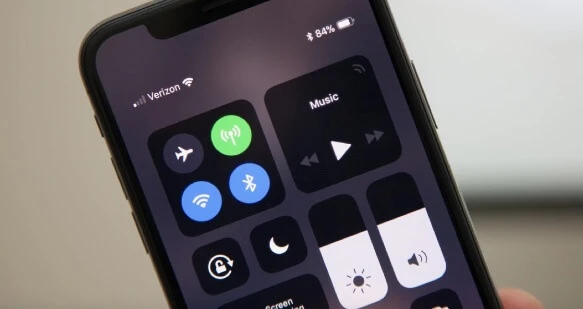
Die folgenden Lösungen sind nützlich, wenn sich das Control Center nicht öffnen lässt:
Auf der Oberfläche Ihres iPhones kann sich zu viel Staub befinden, wenn Sie das Gerät sehr lange nicht gereinigt haben. Sie müssen die Oberfläche des Geräts mit einem trockenen und sauberen Tuch abwischen.
Wenn das iPhone 12 nicht nur zum Entsperren nach oben wischt, müssen Sie prüfen, ob Sie das Kontrollzentrum auf dem Sperrbildschirm aktiviert haben. So geht's:
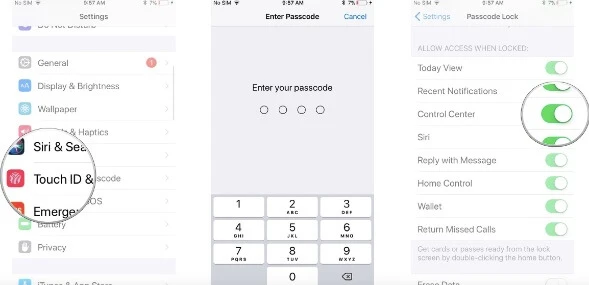
Sie können auch versuchen, von einer App aus auf das Kontrollzentrum zuzugreifen. Sie müssen diese Option jedoch zunächst aktivieren. So geht's:
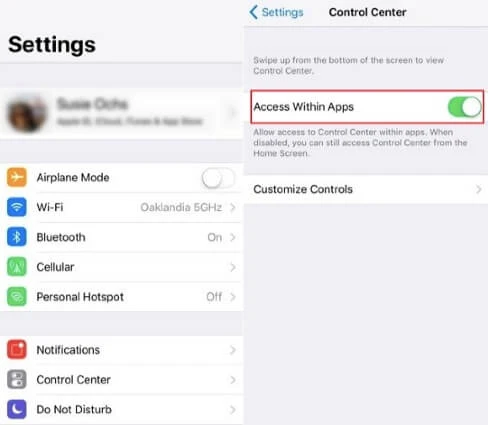
Es gibt einige inkompatible Hüllen und Displayschutzfolien, die Probleme mit dem iPhone-Bildschirm verursachen können, einschließlich Problemen mit dem Kontrollzentrum. Entfernen Sie daher die Hülle, den Schutz oder beides und prüfen Sie, ob das Problem mit dem Kontrollzentrum behoben ist.
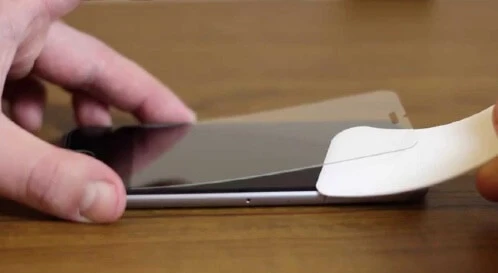
Sie können das Problem, dass sich das Kontrollzentrum nicht öffnen lässt, auch beheben, indem Sie "VoiceOver" deaktivieren. Führen Sie dazu die folgenden einfachen Schritte aus:
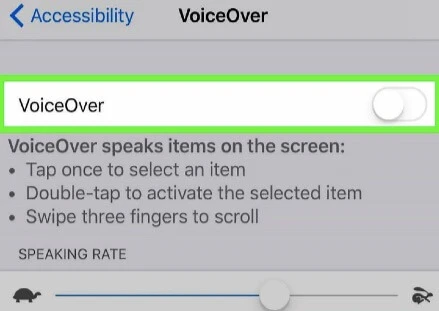
Ein Neustart des Geräts kann helfen, einige der Einstellungen zu entfernen, die das Problem mit dem nicht funktionierenden iPhone-Kontrollzentrum verursachen. Hier erfahren Sie, wie Sie Ihr iPhone neu starten:
Wenn ein einfacher Neustart des Geräts nicht funktioniert, sollten Sie versuchen, den Neustart zu erzwingen. Hier erfahren Sie, wie Sie das für die verschiedenen Modelle tun können:
Für das iPhone 8 oder höher: Drücken Sie die Lautstärketaste nach oben und lassen Sie sie schnell wieder los. Halten Sie dann die Einschalttaste gedrückt, bis das Gerät neu startet.
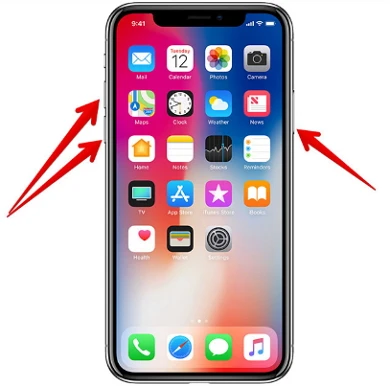
Für das iPhone 7 und 7 Plus: Halten Sie die Einschalttaste und die Taste zum Verringern der Lautstärke gedrückt, bis das Gerät neu startet und Sie das Apple-Logo sehen.
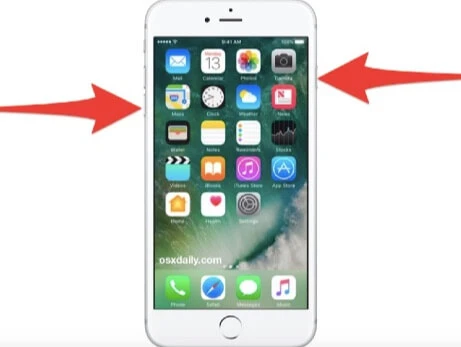
There may be some items on the Control Center not working itself that could Möglicherweise funktionieren einige Elemente des Control Centers nicht, die verhindern, dass das Gerät nach oben gestrichen werden kann. Das Zurücksetzen der Elemente des Kontrollzentrums kann daher das Gerät reparieren. So geht's:
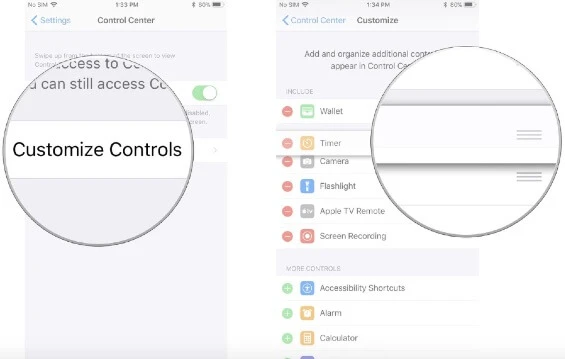
Sobald Sie das problematische Steuerelement entfernt haben, sollte das Control Center wieder funktionieren.
Das Zurücksetzen aller Einstellungen kann helfen, das Problem mit dem nicht funktionierenden iPhone Control Center zu beheben, da dadurch alle Einstellungen entfernt werden, einschließlich derer, die eine Fehlfunktion des iPhone Control Centers verursachen könnten. So geht's:
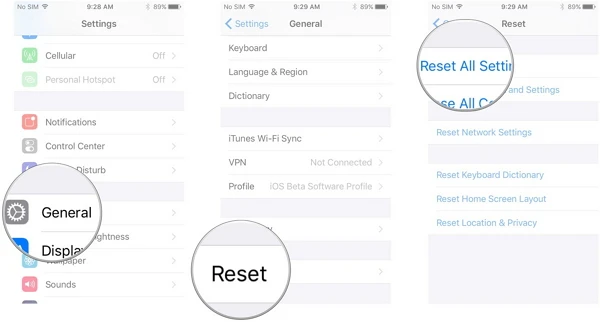
Prüfen Sie nach dem Neustart des Geräts, ob das iPhone Control Center geöffnet werden kann.
Die effektivste Lösung ist, das iOS-System zu reparieren. Einige Einstellungen können Ihr iOS-System beschädigen und Sie benötigen möglicherweise ein Werkzeug, das Ihnen hilft, das Problem zu beheben. Zum Glück für Sie haben wir FoneGeek iOS System Recovery. Dieses Tool wurde entwickelt, um dieses Problem und alle anderen iOS-Probleme zu beheben, wie z.B. iPhone steckt auf weißem Bildschirm mit schwarzem Apple-Logo fest, iOS-Upgrade steckt im Wiederherstellungsmodus fest.
Es ist einfach zu bedienen und hat eine 100%ige Erfolgsquote bei der Reparatur aller Systemprobleme. Außerdem wird dieses Programm von CNET, Software.Informer, Filehorse, GetDroidTips, Lera Blog und vielen anderen Medienseiten sehr empfohlen.
Um dieses Problem mit dem iPhone Control Center ohne Datenverlust zu beheben, folgen Sie diesen einfachen Schritten:
Schritt 1: Laden Sie das Programm herunter, installieren Sie es und führen Sie es auf Ihrem Computer aus. Wählen Sie "Standard-Modus" und schließen Sie dann Ihr iPhone an den Computer mit USB-Kabel.

Schritt 2: Folgen Sie den Anweisungen auf dem Bildschirm, um das Gerät in den DFU/Recovery-Modus zu versetzen. Das Programm wird es erkennen und eine für das Gerät geeignete Firmware anbieten. Klicken Sie auf "Download", um die Firmware herunterzuladen.

Schritt 3: Wenn der Firmware-Download abgeschlossen ist, klicken Sie auf "Jetzt reparieren" und das Gerät beginnt mit der Reparatur des Geräts. Lassen Sie das Gerät an den Computer angeschlossen, bis der Vorgang abgeschlossen ist.

Q1. Wie kann man das Kontrollzentrum auf dem iPhone ohne Wischen öffnen?
Sie können das Streichen umgehen, um das Kontrollzentrum auf dem iPhone über Assistive Touch zu öffnen. Drücken Sie die Einschalttaste 3 Mal, um die Assistive Touch-Funktion zu aktivieren. Klicken Sie dann auf das Assistive Touch-Symbol und tippen Sie auf "Kontrollzentrum", um das Kontrollzentrum auf dem iPhone zu öffnen.
Q2. Wie kann ich Schaltflächen zum Kontrollzentrum auf dem iPhone hinzufügen?
Gehen Sie zu den iPhone-Einstellungen und klicken Sie auf die Option "Kontrollzentrum". Unter der Option "Mehr Kontrolle" sehen Sie verschiedene Funktionen. Klicken Sie auf das grüne "+"-Symbol, um Schaltflächen zum Kontrollzentrum hinzuzufügen.
Probieren Sie die obigen Lösungen nacheinander aus, bis eine von ihnen funktioniert. Sie können den Kommentarbereich unten nutzen, um uns mitzuteilen, ob Sie das Problem, dass das iPhone/iPad-Kontrollzentrum nicht nach oben wischen kann, beheben konnten. Fragen zu diesem und jedem anderen Thema sind ebenfalls willkommen und wir werden unser Bestes tun, um zu helfen.
Joan J. Mims ist daran interessiert, alle Tipps zu iPhone, iPad und Android zu recherchieren. Er liebt es, nützliche Ideen mit allen Benutzern zu teilen.

Copyright © 2022 FoneGeek Software Co., Ltd. Alle Rechte vorbehalten